Windows-Tipp: Weisen Sie Wechsellaufwerken permanente Buchstaben zu

Jedes Mal, wenn Sie ein USB-Laufwerk oder eine SD-Karte in einen PC einstecken, gibt Windows einen dynamischen alphabetischen Buchstaben aus. So geben Sie Ihren Laufwerken einen dauerhaften Buchstaben.
Windows weist externen Laufwerksbuchstaben zuFlash-Laufwerke, SD-Karten und andere austauschbare Speichergeräte werden beim Einstecken dynamisch aktualisiert. Wenn Sie den ganzen Tag über viele verschiedene externe Speichergeräte verwenden, kann es ärgerlich werden, wenn jedes Mal unterschiedliche Buchstaben zugewiesen werden, und die Dinge können sich unorganisiert anfühlen. So weisen Sie jedem Gerät dauerhafte Buchstaben zu, um die Arbeit zu erleichtern.
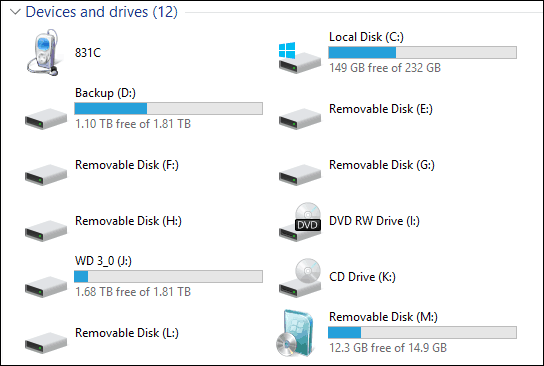
Windows durchläuft das Alphabet (ohne Aund B) um den Geräten beim Anschließen Laufwerksbuchstaben zuzuweisen. Wenn Sie also ein USB-Flash-Laufwerk anschließen, um Daten von diesem abzurufen, ist dies möglicherweise F: Beim nächsten Anschließen ist dies E: oder G: Abhängig von der Reihenfolge, in der Sie sie einstecken.
Das Schöne daran ist, dass Sie einem USB-Laufwerk unter Windows 7, 8.1 und Windows 10 direkt einen permanenten Buchstaben zuweisen können. Dies ist ein einfacher Vorgang, und es ist nicht erforderlich, Hilfsprogramme von Drittanbietern zu installieren.
Weisen Sie in Windows einen bestimmten Laufwerksbuchstaben zu
1. Schließen Sie das Laufwerk an, dem Sie einen permanenten Buchstaben zuweisen möchten, um dies einzurichten. Öffnen Sie dann den Run-Dialog (Windows-Taste + R) und Art: compmgmt.msc und drücken Sie die Eingabetaste oder klicken Sie auf OK.
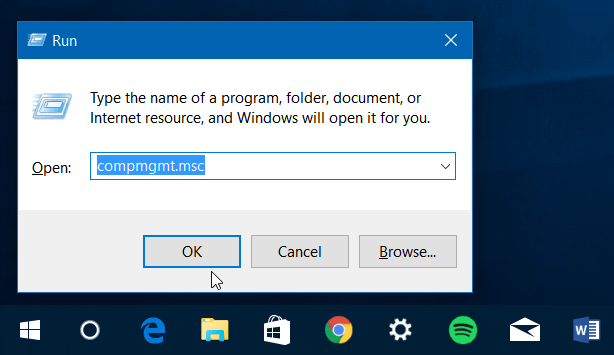
Oder klicken Sie mit der rechten Maustaste auf die Schaltfläche Start, um das ausgeblendete Schnellzugriffsmenü in Windows 10 oder 8.1 aufzurufen, und wählen Sie Computermanagement.
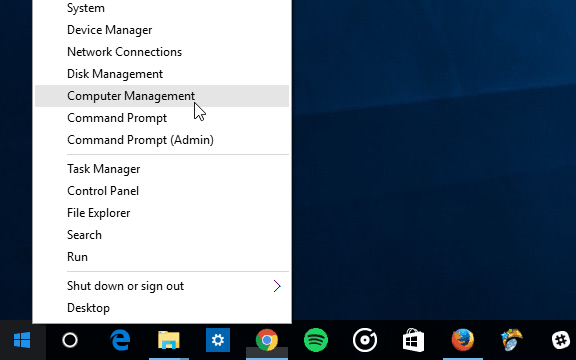
2. Sobald dies geöffnet ist, wählen Sie Datenträgerverwaltung im linken Bereich unter Speicher. Es dauert einige Sekunden, bis Windows nach den Laufwerken sucht, die derzeit mit Ihrem PC verbunden sind, und diese im rechten Fensterbereich anzeigt.
3. Klicken Sie mit der rechten Maustaste auf das Laufwerk, dem Sie einen permanenten Buchstaben zuweisen möchten, und wählen Sie dann Ändern Sie Laufwerksbuchstaben und Pfade aus dem Menü.
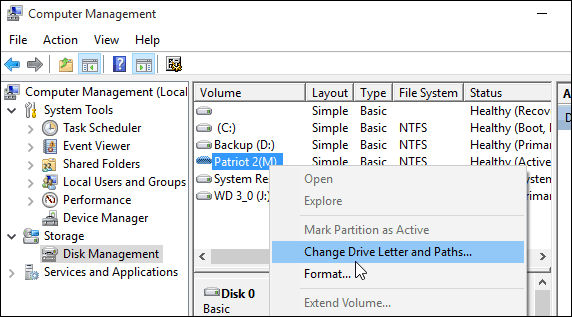
4. Es öffnet sich ein Dialogfeld, in dem Sie nur auf die Schaltfläche Ändern klicken müssen. Stellen Sie dann sicher, dass Zuweisen den folgenden Laufwerksbuchstaben ausgewählt ist und wählen Sie den Buchstaben, den Sie ihm geben möchten. Klicken Sie auf OK und schließen Sie die Computerverwaltung.
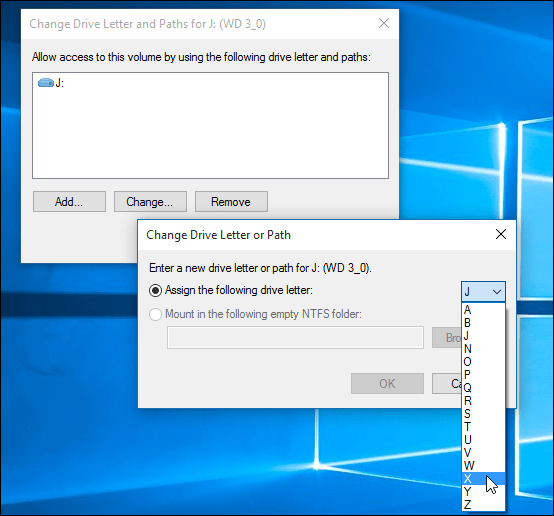
Jedes Mal, wenn Sie dieses Laufwerk an Ihren PC anschließen, wird es mit dem Laufwerksbuchstaben registriert, den Sie ihm gegeben haben.
Achten Sie beim Zuweisen Ihres Laufwerksbuchstabens darauf, einen Buchstaben am Ende der alphabetischen Liste auszuwählen. Zum Beispiel, X, Y oder Z - Ansonsten hat Windows die Tendenz dazuweisen Sie eventuell einen anderen Buchstaben zu. Beachten Sie außerdem, dass es sich nur um den zugewiesenen Buchstaben auf dem Computer handelt, auf dem Sie ihn geändert haben. Wenn Sie Ihr externes Laufwerk an einen anderen PC übertragen, gibt Windows ihm einen anderen dynamischen Buchstaben.










Hinterlasse einen Kommentar